
Mark Lucas
0
4998
422
 Bilgisayar faresi, ne yazık ki, birçok insanın tüm potansiyelini kullanmadığı, inanılmaz derecede şık bir cihaz. Fare hareket ettirmek ve seçmek veya seçmek için sağ tıklayıp bağlam menüleri getirmek için sağ tıklamaktan daha fazla şey yapabilir. Püf noktalarının çoğu, üç klavyeden fazla olmamasına bağlı olduklarından öğrenmesi kolaydır. Bununla birlikte, büyük zaman kazandıran ve bazı işleri daha kolay hale getirdiği anlaşılıyor..
Bilgisayar faresi, ne yazık ki, birçok insanın tüm potansiyelini kullanmadığı, inanılmaz derecede şık bir cihaz. Fare hareket ettirmek ve seçmek veya seçmek için sağ tıklayıp bağlam menüleri getirmek için sağ tıklamaktan daha fazla şey yapabilir. Püf noktalarının çoğu, üç klavyeden fazla olmamasına bağlı olduklarından öğrenmesi kolaydır. Bununla birlikte, büyük zaman kazandıran ve bazı işleri daha kolay hale getirdiği anlaşılıyor..
Bu makalenin başlığının tamamen doğru olmadığını itiraf etmeliyim. Göreceğiniz gibi, aşağıdaki listede sadece üç tane değil bir düzine öğe var. Benim mantığım, biraz meraklıysanız ve bilgisayarlarla yolunuzu biliyorsanız, muhtemelen bu numaralardan birkaçını, hatta belki çoğunu duymuşsunuzdur. Ancak, ortalama bir insanın daha önce hiç duymadıkları en az üç Windows fare numarası bulacağına eminim. Deneyimsiz olanlar için biraz eksiksiz bir liste sunmak için bazı basit hileler ekledim.
Sol fare düğmesi püf noktaları
Bir klasördeki birden fazla öğeyi seçmek için [SHIFT] tuşunu kullanabileceğinizi umarsınız. Şimdi, aynı şeyi bir web sitesindeki veya bir belgedeki metinler için de yapabilirsiniz. Seçmek istediğiniz paragrafın başlangıç noktasını tıklamanız, sonra seçmek istediğiniz şeyin bitiş noktasını tıklatırken [SHIFT] tuşunu basılı tutmanız yeterlidir. Et voilà, bu metin grubunun tamamı vurgulandı ve şimdi kopyalanabilir veya düzenlenebilir.
- Metin seçmek için, ilk karaktere sol tıklayın, ardından [SHIFT] tuşunu basılı tutun ve son karakteri seçin.

Biraz daha gelişmiş iseniz, muhtemelen öğeleri seçerken [CTRL] tuşunu basılı tutarak bir klasördeki rastgele bir öğe dizisini de seçebileceğinizi biliyorsunuzdur. Yine, aynı belgede birden çok rasgele metin parçası seçmek istediğinizde yapılabilir. Sadece gitmek için [CTRL] tuşuna basılı tutun ve ne seçmek istediğinizi vurgulayın. Bu her yerde işe yaramayacak, ancak Office belgelerinde çok iyi çalışıyor.
- Metin parçalarını seçmek için, seçiminizi farenin sol düğmesini kullanarak yaparken [CTRL] tuşunu basılı tutun..

Şimdi burada çok gelişmiş bir metin seçim hilesi. Bu, metni dikey olarak seçmenize izin verir. Bir önceki numara olarak, bu her yerde işe yaramayacak, ama kelimenin içinde işe yarıyor. Basitçe [ALT] tuşuna basın ve farenin sağ düğmesini kullanarak metni seçin.
- Sağ fare tuşuyla metin seçerken [ALT] tuşuna basarak metni dikey olarak seçin.

Hepimiz fareyi, nesneleri, hatta birden fazla öğeyi sürükleyip bırakmak için kullanabileceğimizi biliyoruz. Öğeleri sürükleyip bırakmak için fareyi kullanırken hangi klavye tuşlarına bastığınızın fark yarattığını biliyor muydunuz? Öğeleri kopyalamak için [CTRL] tuşunu basılı tutun. Öğeleri taşımak için [SHIFT] tuşunu kullanın.
- [CTRL] + öğeyi sürükleyip bırakmak için sol fare düğmesi / s = öğeyi kopyala / sn
- [ÜSTKRKT] + öğeyi sürükleyip bırakmak için sol fare düğmesi / s = öğeyi taşı / sn
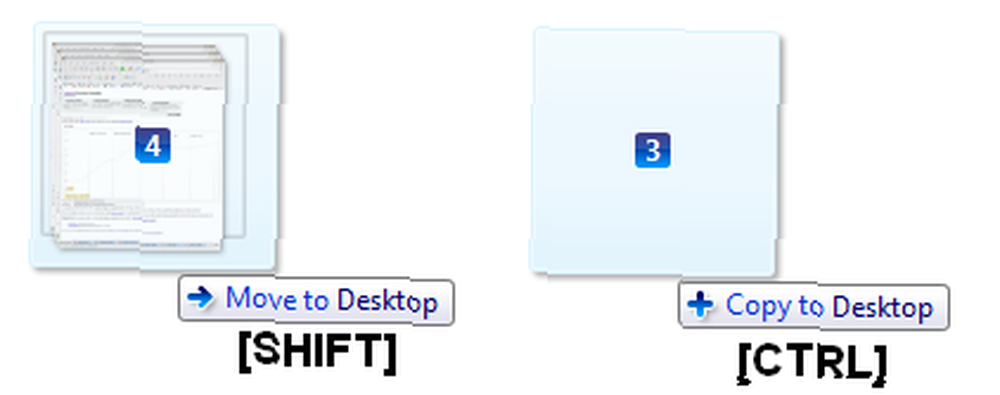
Sonraki iki numara biraz saçma. Bir pencereyi kapatmak veya büyütmek için sağ üstteki düğmeleri tıklatarak farenizi kullanabileceğinizi zaten biliyorsunuz. Ancak bir pencereyi büyütmek için başlık çubuğunun ortasına çift tıklayabileceğinizi biliyor muydunuz? Bunu biliyorsan, kapatmak için başlık çubuğunda sol üst köşeye çift tıklamayı dene. Bu nasıl? Bu, farenizin sağ üst köşeden uzakta olması ve orada hareket ettirilmeniz için canınız sıkılmaması durumunda kullanışlı olabilir. Bunun dışında, bunun senin ekin kadar faydalı olduğunu düşünüyorum..
- Büyütmek için herhangi bir pencerenin başlık çubuğunu çift tıklayın..
- Kapatmak için herhangi bir pencerenin başlık çubuğunda sol üst köşeye çift tıklayın..

Sağ fare düğme püf noktaları
Yukarıda, farenizle öğeleri sürükleyip bırakırken öğeleri kopyalamak veya taşımak için farklı klavye tuşlarını nasıl kullanabileceğinizi gösterdim. Hangi tuşun hangi etki için tutulacağını unutursanız, öğeleri farenin sol tuşu yerine sağ fare tuşuyla sürükleyip bırakmayı deneyin! Öğeleri bırakmak için fare düğmesini bıraktığınızda, bu size ne yapmak istediğinizi soran bir içerik menüsü getirecek, yani buraya kopyala, buraya taşın veya kısayol oluştur. Kullanışlı, ha?
- Eylem menüsü için farenin sağ tuşu ile sürükle ve bırak.
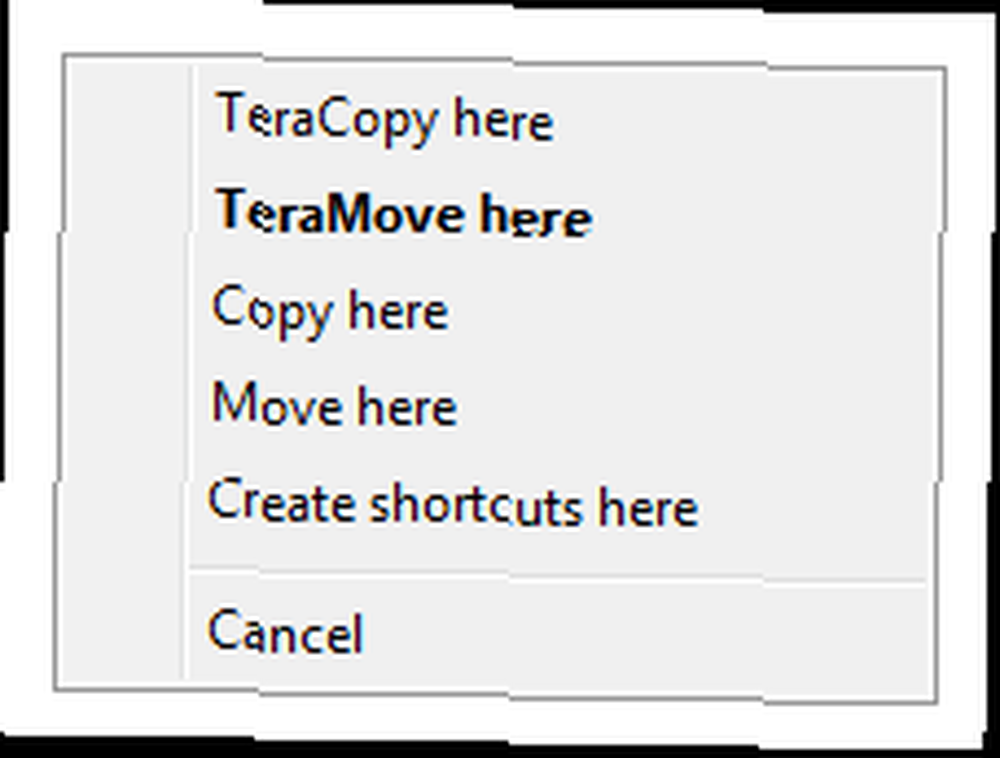
Herkes sağ fare düğmesinin dosya ve klasörlerin bağlam menülerini açmak için kullanıldığını bilir. [SHIFT] tuşuna basılı tutmanın, gizli seçenekleri ortaya çıkardığını biliyor muydunuz? Aşağıda, Library klasörüne sağ tıklanmanın bir örneği verilmiştir. Daha heyecanlı vahiylerle gelebilir misin??
- Genişletilmiş sağ tıklamalı içerik menüsünü açmak için, sağ tıklatırken [SHIFT] tuşunu basılı tutun.
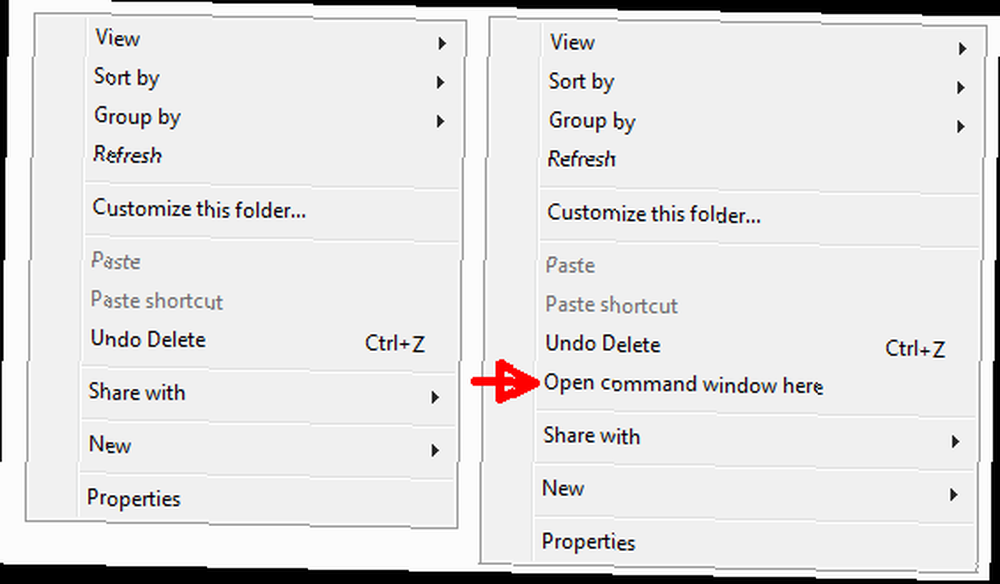
Kaydırma Tekerleği veya Orta Fare Düğme Püf Noktaları
Birçok insan kaydırma tekerleğinin çoğu zaman bir düğme işlevi gördüğünün farkında değildir. Bu, başka bir şekilde orta fare düğmesine sahip olmayan birçok fare için geçerlidir. Kaydırma tekerleği ve orta fare düğmesinin bu kombinasyonu!
Muhtemelen hepiniz bu konuda heyecanlı olduğunuz için, daha yeni keşfetmişseniz, farenin orta tuşuyla başlayalım. Zaten biliyorsan, ilk numara senin için eski haber olacak, ama ikincisi için bekle! Orta fare düğmesi, tarayıcınızdaki yeni bir sekmede bulunan bağlantıları açmak için kullanılabilir. Bu yüzden bir bağlantıyı sol veya sağ tıklamak yerine, orta tıklamayı deneyin.
- Bağlantıları yeni sekmede orta fare tuşuyla tıklatarak açın.
İkinci orta fare tuşu numarası da tarayıcınızda yapılır. Yeni bir sekme aç. Ve şimdi kapatmak için, sadece orta fare tuşuyla tıklayın.
- Orta fare düğmesini kullanarak açık sekmeleri tıklatarak kapatın.
Şimdi kaydırma tekerleği için bir püf noktası. Tarayıcınız dahil birçok Windows uygulamasında, bu harika düğmeyi yakınlaştırıp uzaklaştırmak için kullanabileceğinizi biliyor muydunuz? Bu bile Windows Gezgini'nde, yani klasörlerde çalışır? Bir klasör açın ve kaydırma yaparken [CTRL] düğmesini basılı tutun. Klasörlerin içinde, aslında çeşitli görünüm seçeneklerinde ilerler, ancak bir noktada dev simgelere sahip olana kadar yakınlaştırır. Daha önemlisi, bununla birlikte, bu hile, bir web sitesindeki veya bir belgedeki yazı tipi çok küçük olduğunda daha iyi okumanıza yardımcı olabilir.
- [CTRL] düğmesini basılı tutun ve yakınlaştırmak (metin boyutunu büyütmek) için yukarı kaydırın veya uzaklaştırmak için aşağı kaydırın (metin boyutunu küçültün).
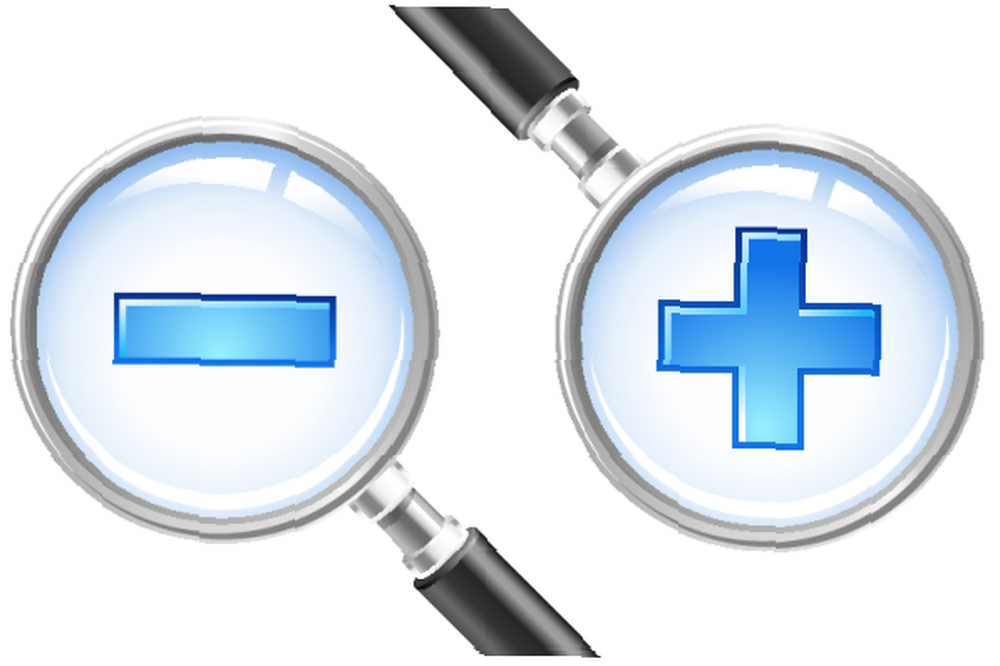
Kaçırdığım başka fare püf noktaları biliyor musunuz? Lütfen bunları bizimle paylaşın! Ayrıca, yukarıdakilerden hangisi sizin için yeniydi veya hangisi sizin favoriniz??
Ek Okuma
Daha havalı numaralar mı arıyorsunuz? Aşağıdaki makalelere göz atın:
- StrokeIt kullanarak Mouse Kısayollarını Ayarlama StrokeIt kullanarak Mouse Kısayollarını Ayarlama StrokeIt kullanarak Mouse Kısayollarını Ayarlama
- 25 Arkadaşlarınızı Etkileyecek Windows 7 Klavye Püf Noktaları 25 Arkadaşlarınızı Etkileyecek 25 Windows Windows Klavye Püf Noktaları 25 Arkadaşlarınızı Etkileyecek Klavye Windows 15 Klavye Püf Noktaları
- Dokunmatik Panelinizin Gizli Özelliklerini Keşfedin [Windows] Dokunmatik Panelinizin Gizli Özelliklerini Keşfedin [Windows] Dokunmatik Panelinizin Gizli Özelliklerini Keşfedin [Windows] Dizüstü bilgisayarların ve netbookların yükselmesiyle, dokunmatik yüzey önemli bir giriş cihazı haline geldi. Yine de, Windows ortamında, touchpad ile çalışmak bir zevkten öteye geçti. Donanım ...
- Sadece Hareketler Windows'u Kontrol Etmek İçin Fare Hareketleri Kullanmanıza İzin Verir
Krediler: Shutterstock ile Fare ve Klavye, Shutterstock ile Büyüteç











